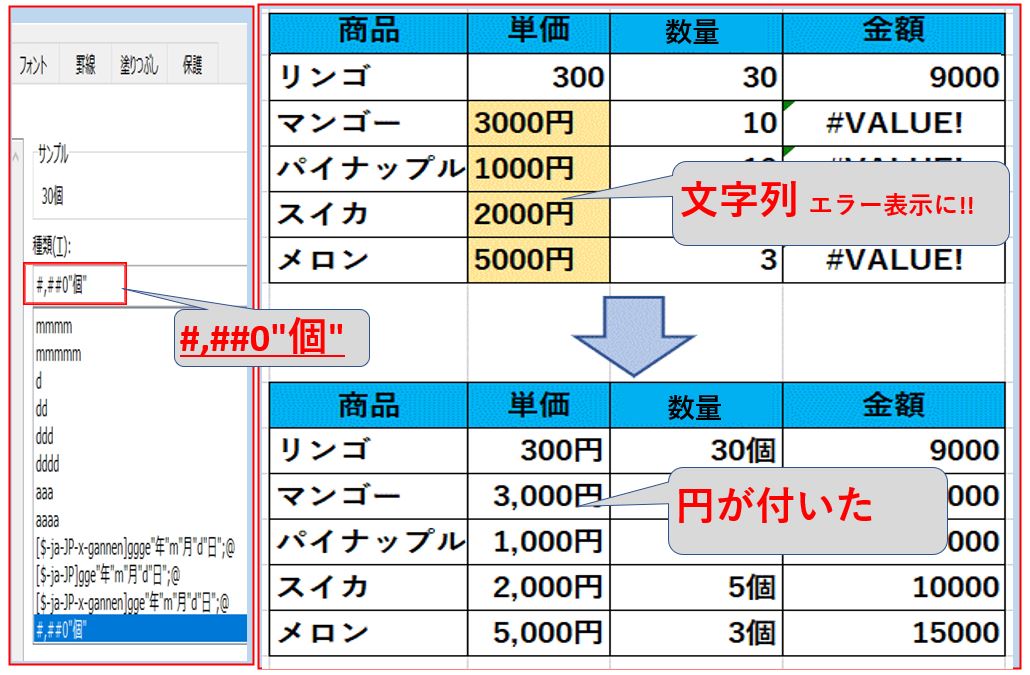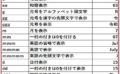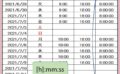前記事書式設定のユーザー定義で、ホームタブから簡単に設定できるほか
日付の書式記号など紹介しましたが、この記事ではデータの数値に円を入れたり、個を入れたり
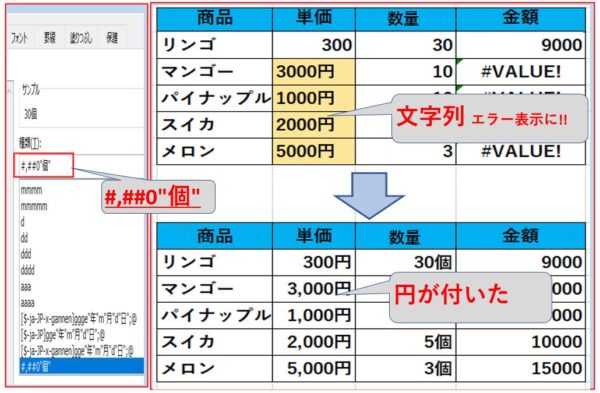
Excel/データ数値に文字を追加する
数値に下記図リンゴ単価300*30=9000
その下マンゴー3000円*10=エラー表示に
単価(3000円)という文字列と数量(10)では掛け算が実行できません。エラーが表示されてしまいますので、円を付けずにマンゴー以下セル内文字列左に寄っています。
セルの書式設定 ユーザー定義から~#,###0を選択数値につけたい文字をダブルクォーテーションで囲む。引続き見てみましょう。
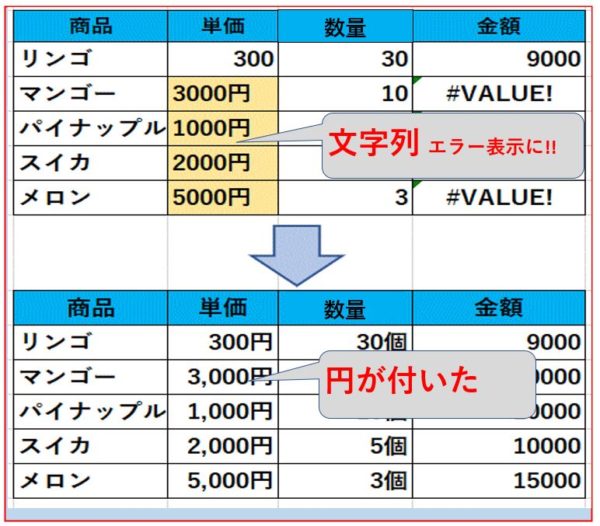
セルの書式設定使い方
設定したいセルを選択 下記図
ホームタブから簡単に設定
↓↓↓

選択セル右クリック
↓↓↓
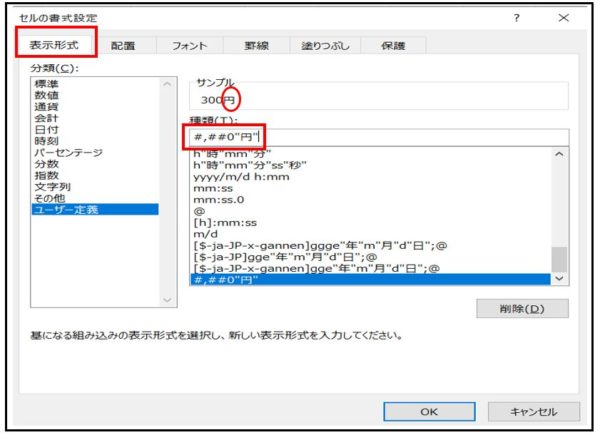
ユーザー定義から#,##0 ⇛数値につけたい文字を必ずダブルクォーテーションで文字を囲みます。
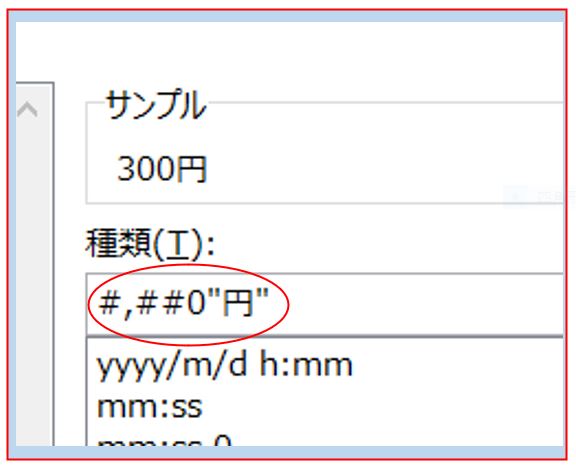
エラー表示になる理由
セル内 3000円は文字として認識されているため金額セル内は、エラーの表示になります。
単価のセル文字列は、計算できない。
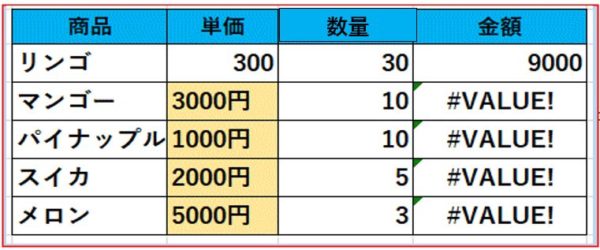
300円、3000円と入力してしまうと文字列になってしまうため左寄りに計算できません。
エラー表示の対処法
この記事では数値に文字を追加結果が出せない、出ない時の対処法として書式設定のユーザー定義
~文字列を数値に変更計算できるようにしました。
全然関係なくただエラー表示の時の表示を指定したいだけならば、IFERROR(エフエラー関数)
を使ってしまえばエラ表示回避。
少しそれますが参考に。
参考
↓↓↓
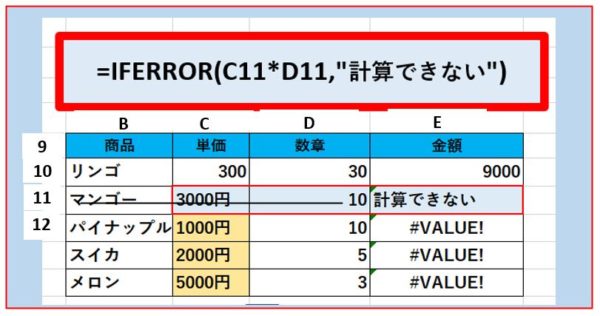
数値として単価* 数量=金額を計算
ユーザー定義の表示形式で設定計算できるようになった。
単価はセル内右になっていますね。
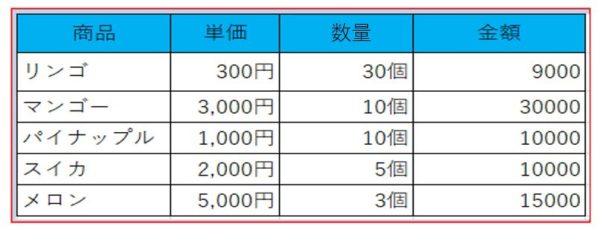

ゆり子
次回は時刻の書式記号?

勉強中・・・
時刻の書式記号?